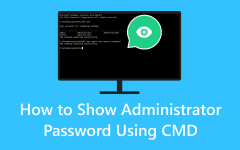Windows 10:n järjestelmänvalvojan salasanan ohittaminen [Päivitetyt tavat]
Onko mahdollista ohittaa järjestelmänvalvojan salasana Windows-tietokoneessa? Vaikka suosittelemme vastuullista käyttöä ja eettisten ohjeiden noudattamista, on tilanteita, joissa lukitun järjestelmän käyttöoikeuden palauttaminen on välttämätöntä. Jos järjestelmänvalvojan salasana unohtuu tai tietokone peritään tuntemattomalla salasanalla, järjestelmänvalvojan salasanojen ohitukseen liittyvien prosessien ymmärtäminen voi olla hyödyllistä. Auttaaksemme sinua ratkaisemaan tämän ongelman, olemme keränneet erilaisia tapoja käyttää laitettasi. Lisäksi tässä artikkelissa tarkastellaan tällaisissa tapauksissa käytettyjä menetelmiä, mukaan lukien ohittavien ohjelmistojen vastuullinen käyttö. Meillä on oikea ratkaisu, vaikka sinun pitäisi oppia lisää tietokoneista. Joten aloitetaan oppiminen kuinka ohittaa järjestelmänvalvojan salasana!

Osa 1. Paras tapa ohittaa järjestelmänvalvojan salasana
Järjestelmänvalvojan salasanan ohittaminen Windows-tietokoneessa tai kannettavassa tietokoneessa on vaivatonta Tipard Windows Password Reset. Ohjelma on suunniteltu nollaamaan ja unohtamaan salasanat, jolloin voit palauttaa pääsyn järjestelmääsi. Se tarjoaa joustavuutta kahdella käynnistysvaihtoehdolla - CD/DVD:llä ja USB-muistitikulla, joten se on erilaisten käyttäjien käytettävissä. Sen tehokkuus erottaa sen muista, sillä sen avulla voit luoda käynnistettävän CD-/DVD-levyn jopa 100 kertaa ja USB-muistitikkua jopa 20 kertaa, mikä varmistaa pitkäikäisen ratkaisun.
Tipard Windows Password Resetin avulla voit nollata ja vaihtaa saumattomasti Windowsin järjestelmänvalvojan tai toisen käyttäjän salasanan. Tämä antaa sinulle tarvitsemasi vapauden ja hallinnan järjestelmästäsi ja varmistaa samalla tietojen eheyden.
Avainominaisuudet
- • Salasanan nollauksen jälkeen voit luoda uuden tilin käyttääksesi tietokonetta helposti.
- • Se on käytettävissä eri Windows-käyttöjärjestelmän versioissa, kuten Windows 7 - Windows 10.
- • Sen tyylikäs käyttöliittymä tekee navigoimisesta helppoa aloittelijalle.
Vaihe 1Lataa Administrator Unlocker
Asenna järjestelmänvalvojan lukituksen avaus toiseen kannettavaan tai tietokoneeseen napsauttamalla Ilmainen lataus alla näkyvä painike. Noudata myöhemmin ohjatun toiminnon ikkunan ohjeita asentaaksesi sovelluksen kokonaan. Tämän jälkeen käynnistä ohjelmisto ja tutustu sen pääliittymään.
Vaihe 2Polta käynnistysasema
Aseta sitten CD/DVD- tai USB-asema tietokoneeseen. Valitse Polta CD / DVD ja Polta USB, riippuen asemastasi. Anna polttoprosessin päättyä, kunnes se on valmis. Kun olet valmis, poista käynnistystiedosto laitteesta.
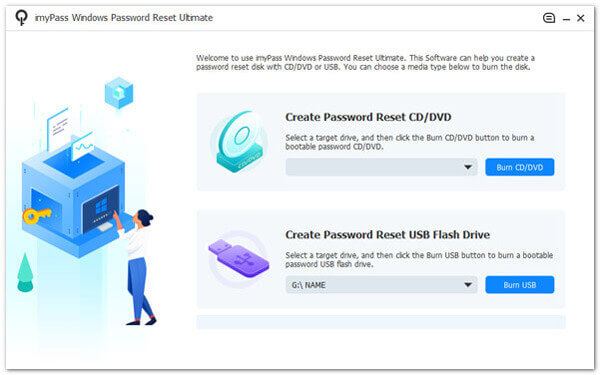
Vaihe 3Suorita salasanan palautusasema
Siirry seuraavaksi tietokoneeseen tai kannettavaan tietokoneeseen, jonka haluat ohittaa järjestelmänvalvojan. Linkitä salasanan palautusasema nähdäksesi Käynnistys valikko ikkuna. Valitse valikosta sopiva vaihtoehto ja paina Anna asetukset.
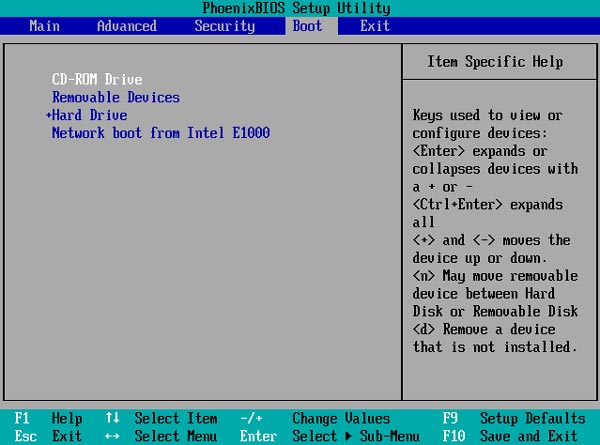
Vaihe 4Ohita järjestelmänvalvojan salasana
Napsauta lopuksi Windows-tiliä, jossa haluat suorittaa ohitusprosessin. Napsauta sen jälkeen OK sen määrittämiseksi ja Nollaa salasana ohittaaksesi järjestelmänvalvojan salasanan. Prosessi päättyy hetken kuluttua.
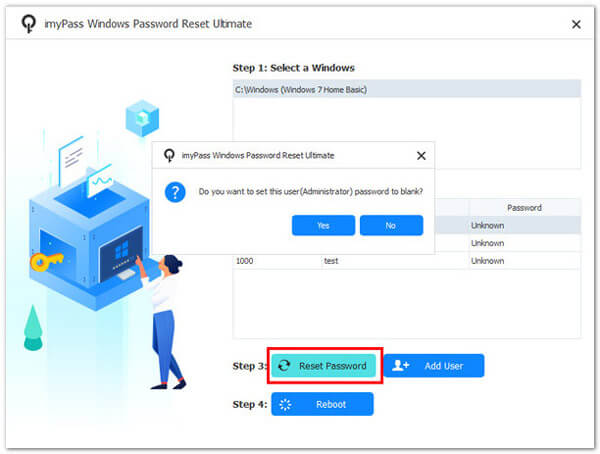
Vaihe 5Viimeistele nollausprosessi
Ohitusprosessin jälkeen sinua pyydetään käynnistämään laite uudelleen. Tee se, kunnes tietokone on täysin käytettävissä. Nyt voit nauttia tietokoneesi käytöstä tai muuttaa järjestelmänvalvojan kirjautumistunnuksia mielesi mukaan.
Osa 2. Windowsin asennuslevyn käyttäminen
Toinen vaihtoehto, jota voit käyttää, on komentokehote ja Windowsin asennuslevy. Voit muokata järjestelmätiedostoja ja nollata järjestelmänvalvojan salasanan käynnistämällä asennuslevyltä ja käyttämällä komentokehotetta. Tämä lähestymistapa edellyttää fyysistä pääsyä tietokoneeseen, ja sitä on parasta käyttää vastuullisesti ja lain sallimissa rajoissa. Lisäksi komentokehotteen hyödyntäminen vaatii käskyjen ymmärtämistä, mikä voi asettaa haasteita käyttäjille, joilla on tietokoneen perustaidot. Ohita Windows 7 -järjestelmänvalvojan salasana lukemalla alla oleva esittely.
Vaihe 1Käynnistä tietokone uudelleen asennuslevyn avulla. Säädä tämän jälkeen käynnistysjärjestys BIOSissa käynnistääksesi levyltä. Avaa sitten komentokehote painamalla Shift + F10. Suorita seuraavat komennot:
D:
cd Windows\System32
ren sethc.exe sethc.exe.bak
kopioi cmd.exe sethc.exe
(Varmista, että korvaat "D" käyttöjärjestelmän asemakirjaimella.)
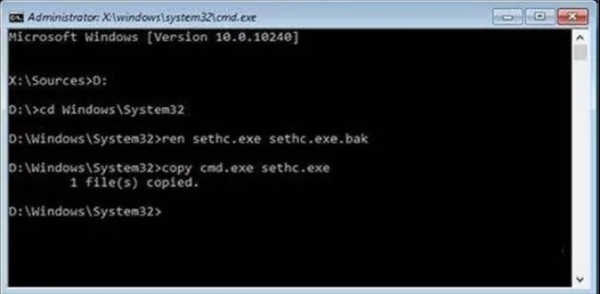
Vaihe 2Sulje komentokehote ja poista Windowsin asennusasetukset. Paina seuraavaksi siirtyminen -näppäintä kirjautumisnäytössä viisi kertaa avataksesi järjestelmänvalvojan komentokehotteen.
Vaihe 3Vaihda järjestelmänvalvoja Windows 10:ssä komennolla: verkon käyttäjä [käyttäjänimi] [uusi_salasana]. Voit nyt kirjautua sisään uudella järjestelmänvalvojan salasanalla.
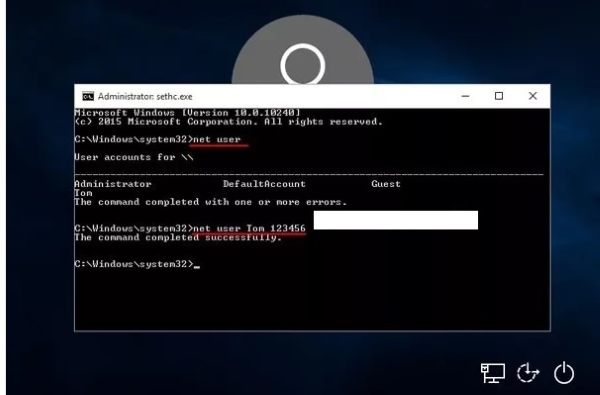
Osa 3. Ohita järjestelmänvalvojan salasana verkossa
Järjestelmänvalvojan salasanan ohittaminen verkossa edellyttää yleensä tilin palautusta ja salasanan palautusta. Voit käyttää salasanan palautusvaihtoehtoja verkkosivustoilla tai palveluissa, jotka on linkitetty järjestelmänvalvojan tiliin, kuten Microsoft-tiliisi. Antamalla oikeat vahvistustiedot, kuten turvakysymykset, sähköpostiosoitteet tai puhelinnumerot, järjestelmä antaa heille mahdollisuuden nollata salasana ja saada pääsy takaisin. Tämä prosessi on turvallinen ja noudattaa vakiintuneita protokollia käyttäjätietojen yksityisyyden ja suojan varmistamiseksi. Aloita Windows 8:n järjestelmänvalvojan salasanan ohittaminen verkossa alla olevan oppaan avulla.
Vaihe 1Siirry Windows-järjestelmän tai Microsoft-palvelun kirjautumissivulle. Etsi Unohtuiko salasana or Et voi käyttää tiliäsi? linkki ja klikkaa sitä.
Vaihe 2Kirjoita Microsoft-tiliisi linkitetty sähköpostiosoite tai puhelinnumero. Tämän jälkeen saat vahvistuskoodin sähköpostitse tai tekstiviestillä.
Vaihe 3Syötä vahvistuskoodi verkkosivustolla olevaan kenttään. Luo vahvistuksen jälkeen uusi salasana Microsoft-tilillesi. Käytä uutta salasanaa kirjautuaksesi sisään Windows-järjestelmänvalvojaan.
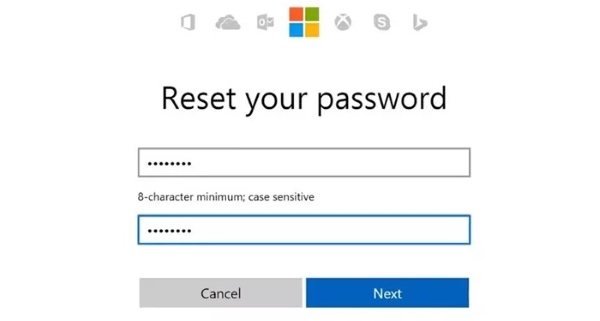
Lue lisää:
4-menetelmät salasanan poistamiseksi Windows 8 / 8.1-sovelluksessa ilman tietojen menettämistä
Osa 4. Usein kysytyt kysymykset järjestelmänvalvojan salasanan ohittamisesta
Onko järjestelmänvalvojan salasanan ohittaminen laillista?
Järjestelmänvalvojan salasanan ohittamista ilman asianmukaista lupaa pidetään usein laittomana ja epäeettisenä, koska se voi loukata turvallisuutta ja yksityisyyttä. Jos sinulla on kuitenkin oikeus suorittaa prosessi, voit ohittaa sen.
Milloin järjestelmänvalvojan salasanan ohittaminen saattaa olla tarpeen?
Ohitus voi olla tarpeen, kun unohdat laillisesti tilisi salasanan tai jos olet vastuussa tietokonejärjestelmän hallinnasta unohdettujen tai kadonneiden salasanojen kanssa.
Mitkä ovat yleisiä menetelmiä järjestelmänvalvojan salasanan ohittamiseen?
Yleisiä menetelmiä ovat salasanan palautuslevykkeet, Windowsin asennuslevyt tai Microsoft-tilien online-tilin palautus. Vaihtoehtoisesti suositellaan myös kolmannen osapuolen ohitusohjelmiston käyttöä.
Onko olemassa tietojen menetyksen vaara, kun ohitat järjestelmänvalvojan salasanan?
Lailliset menetelmät, kuten salasanan palautuslevyt ja online-tilin palautus, eivät yleensä johda tietojen menettämiseen. Väärät käytännöt voivat kuitenkin aiheuttaa riskin.
Voiko minkä tahansa järjestelmänvalvojan salasanan ohittaa?
Järjestelmänvalvojan salasanan ohittaminen riippuu käytetyistä erityisolosuhteista ja menetelmistä. Vaikka lailliset tavat toimivat monissa tapauksissa, jotkin tilanteet voivat olla haastavampia.
Yhteenveto
Viestin lopettaminen järjestelmänvalvojan salasanan ohittaminen on monimutkainen aihe, joka on usein välttämätöntä unohdettujen salasanojen tai laillisten järjestelmänhallintatarpeiden vuoksi. Lukitun tilin tai tietokoneen käyttöoikeuden palauttamiseksi on käytettävissä menetelmiä, mutta niitä tulee käyttää vastuullisesti ja eettisesti. Luvattomat yritykset ohittaa järjestelmänvalvojan salasanat voivat loukata turvallisuutta, loukata yksityisyyttä ja mahdollisesti oikeudellisia seurauksia. Laillisten, eettisten ja turvallisten lähestymistapojen priorisointi salasanoihin liittyvien ongelmien ratkaisemiseksi on välttämätöntä. Laillisten menetelmien, kuten salasanan palautuslevyjen tai online-tilin palautuksen, käyttö varmistaa tietojen eheyden ja kunnioittaa yksityisyyttä. Se sanoi, voit helposti ohita järjestelmänvalvojan salasana ohjelmiston asentamiseksi ja käyttää laitettasi.